Sådan repareres Minecraft, der ikke indlæses eller fryser ved 66 %
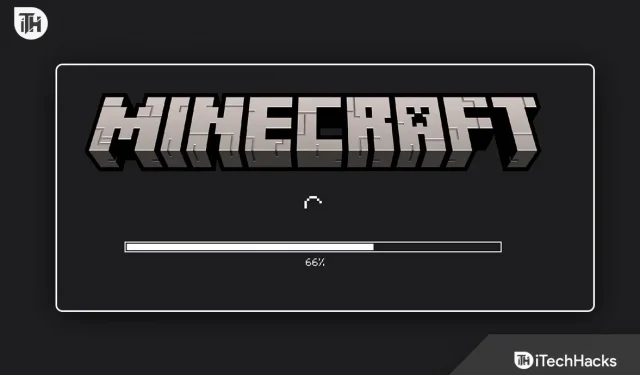
Minecraft er et meget berømt spil blandt spillere af forskellige årsager. Der er mange ting, spillere kan gøre. De kan bygge deres egen verden og bygninger, kæmpe mod modstandere og meget mere. Derudover er de fleste af de kendte streamere til stede her, som altid tilbyder godt indhold til deres publikum. Vi elsker også at spille Minecraft meget. Men hvad nu hvis du prøver at starte et spil, og det fryser ved 66 % eller ikke indlæses?
Vi ved, at du bliver ked af det nu, og vi vil forsøge at finde ud af, hvorfor det sker for dig i systemet. Tusindvis af brugere, der har forsøgt at starte spillet, har rapporteret, at spillet ikke indlæses eller fryser, så de ikke kan komme ind i det. Dette er ikke et stort problem, som du bør være bekymret over. Der er mange rettelser tilgængelige for at løse problemet med spillet. Og vi er her med det. Vi vil forsøge at liste alle de vigtigste rettelser til problemet, så du kan løse det uden besvær. Lad os uden videre komme i gang.
Ret Minecraft, der ikke indlæses eller fryser 66 %
Vi ved, at brugere leder efter forskellige måder at finde ud af, hvordan de løser opstartsproblemet på deres system. De er ivrige efter at starte deres Minecraft-rejse igen for at løse problemet. Vi har listet måderne for dig nedenfor, så tjek dem ud. Prøv at implementere dem som angivet.
Tjek systemkravene

Først skal du sikre dig, at dit system har minimumsspecifikationerne til at køre spillet uden problemer. Vi siger dette, fordi mange brugere har forsøgt at løse problemet, selvom deres system ikke opfylder minimumskravene for at køre spillet. Vi ønsker ikke, at du prøver de rettelser, der er angivet nedenfor, hvis dit system ikke opfylder systemkravene. For at hjælpe dig med at tjekke, har vi listet systemkravene for at køre Minecraft på systemet. Sørg for at teste dem og sammenligne med dit system.
Minimum
- Processor: Intel Core i3-3210 eller AMD A8-7600
- GRATIS DIWe-PLADS: Mindst 1 GB til spilkernen og andre filer.
- OS: Windows 7 eller nyere
- PIXEL SHADER: 5.0
- RAM: 2 GB
- VERTEX SHADER: 5.0
- VIDEOKORT: Intel HD Graphics eller AMD Radeon R5-serien
anbefalede
- Processor: Intel Core i5 / AMD A10-7800
- DEDIKERET VIDEO MEMO: 256 MB
- FRI DIWe-PLADS: 4 GB
- OS: Windows 10
- PIXEL SHADER: 5.0
- RAM: 4 GB
- VERTEX SHADER: 5.0
- VIDEOKORT: GeForce 700-serien eller AMD Radeon Rx 200-serien
Tjek din internetforbindelse
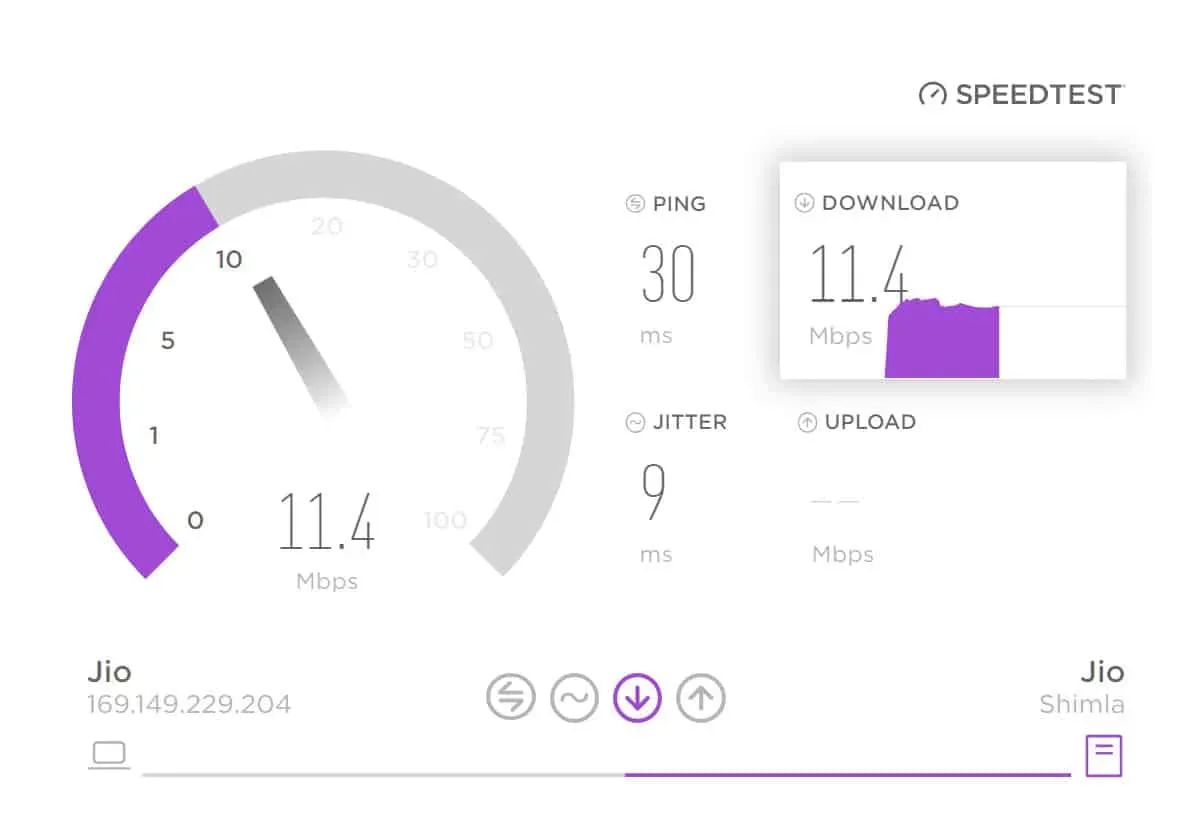
En langsom og ustabil internetforbindelse forårsager normalt et problem, såsom ingen download. Du vil løbe ind i problemer, hvis dit system ikke er forbundet til en højhastigheds internetforbindelse. Vi foreslår, at brugere tjekker den internetforbindelse, de bruger på systemet. De kan nemt gøre dette med de trin, der er angivet i vejledningen. Efter at have kontrolleret internethastigheden, hvis den fungerer fint, skal du følge den næste metode, men hvis der er problemer med internetforbindelsen, skal du løse dem.
Deaktiver Windows Firewall
Hvis dit system er forbundet til en stabil internetforbindelse, er chancerne for, at Windows Firewall forårsager problemer, når du indlæser Minecraft. For brugere, der ikke ved det, fungerer Windows Firewall som en beskyttende væg mellem svar modtaget fra tredjepartsapplikationer. Hvis han fandt noget mistænkeligt i spillet, er chancerne for, at Windows Firewall blokerede det.

Derfor foreslår vi spillere midlertidigt at deaktivere Windows Firewall på deres system og kontrollere, om problemet er løst. Hvis problemet er løst, forårsager Windows Firewall problemer med spillets start. Du skal fjerne blokeringen af spillet gennem firewallen for at løse dette problem.
Deaktiver antivirus
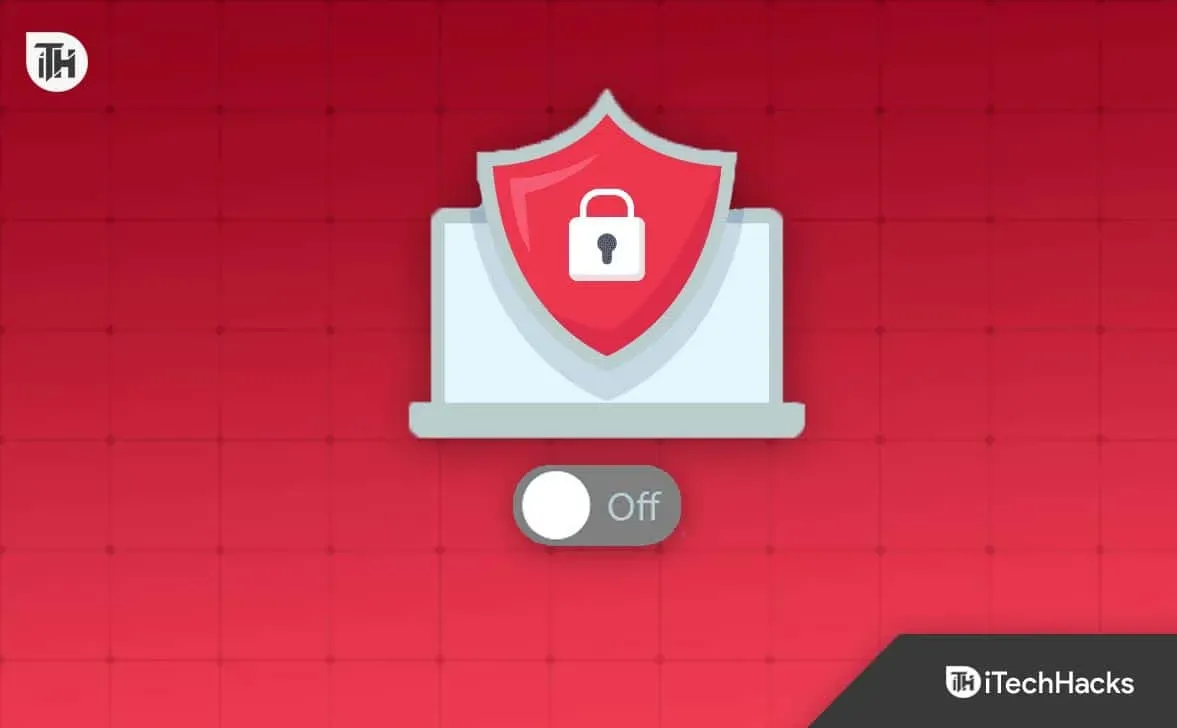
Selv efter deaktivering af firewallen, hvis problemet stadig opstår, bør du også prøve at deaktivere antivirusprogrammet, hvis det er installeret på systemet. Mange brugere har installeret en antivirus for at beskytte systemet mod uønskede trusler, der kan forårsage problemer. Det fungerer som en firewall, så det kan blokere spillet. Du kan deaktivere antivirusprogrammet på systemet for at løse problemet. Tjek denne vejledning, hvis du ikke ved, hvordan du deaktiverer dit antivirus.
Genstart Minecraft launcher.
Der er en chance for, at problemet kan opstå på grund af nogle mindre fejl relateret til Minecraft launcher. Hvis du ikke ved det, fungerer program- og systemstartfiler nogle gange ikke korrekt, hvilket forårsager forskellige problemer. Du skal lukke applikationen fra task manager og derefter starte launcheren, da den vil tvinge lukning af alle baggrundstjenester i launcheren.
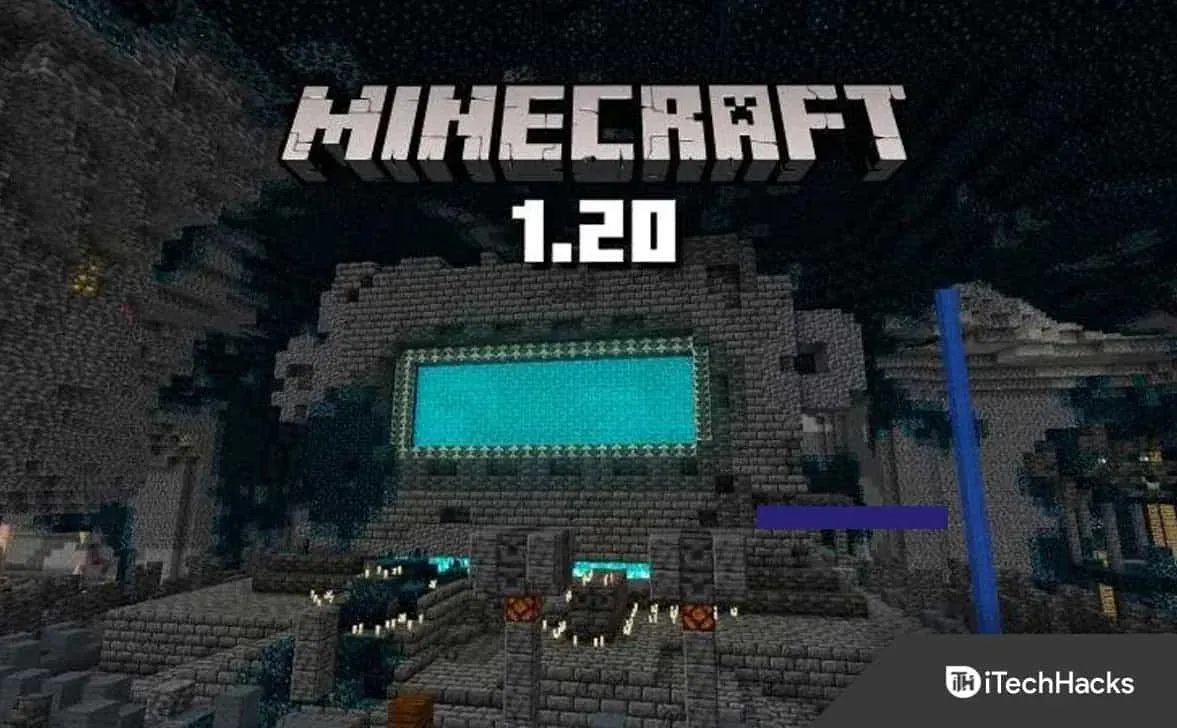
Når du kører det igen, vil alle filer begynde at fungere korrekt, og problemet vil blive løst. Der kan være nogle chancer for, at tvangslukning og genstart af Minecraft Launcher ikke løser problemet. Du kan derefter prøve at genstarte dit system for at løse mindre fejl, der forårsager, at problemet opstår på systemet. Du skal følge nedenstående trin for at tvinge applikationen til at lukke.
- Åbn Task Manager på dit system.
- Vælg fanen Processer.
- Højreklik nu på Minecraft-starteren og vælg Afslut opgave.
- Kør derefter programmet igen.
- Hvis applikationen starter korrekt, kan du nyde spillet. Men hvis det ikke starter igen, prøv at genstarte dit system.
Deaktiver Discord Overlays
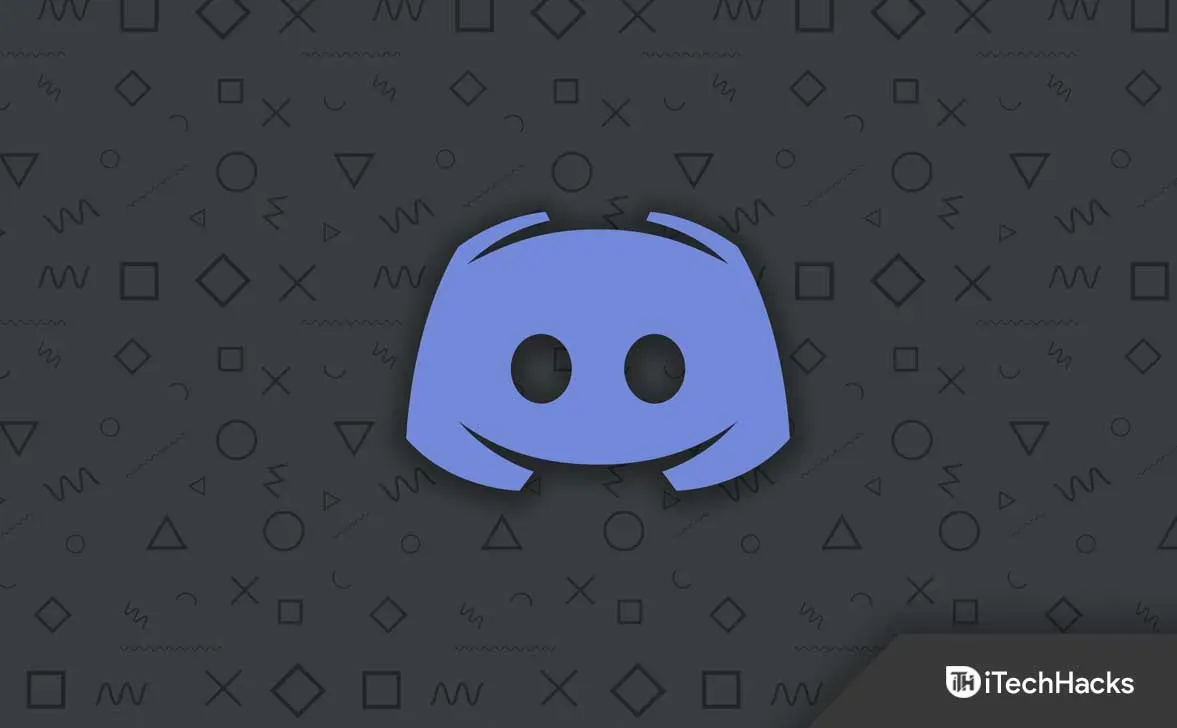
Problemer med indlæsning eller frysning kan også forekomme på dit system på grund af Discord-overlejringer. Discord-overlejringer er i konflikt med spilfiler, hvilket forårsager problemer med systemfrysning. Vi foreslår, at du deaktiverer det midlertidigt og derefter tjekker, om problemet er løst.
- Åbn Discord-appen.
- Tryk på tandhjulsikonet nederst.
- Klik på Overlay i afsnittet Applikationsindstillinger.
- Aktiver Aktiver overlejring i spil.
- Klik nu på fanen spil.
- Vælg et Minecraft-spil.
- Deaktiver “Enable Gameplay”-indstillingen.
- Genstart nu dit system og kontroller, om problemet er løst.
Se efter opdateringer til grafikdrivere
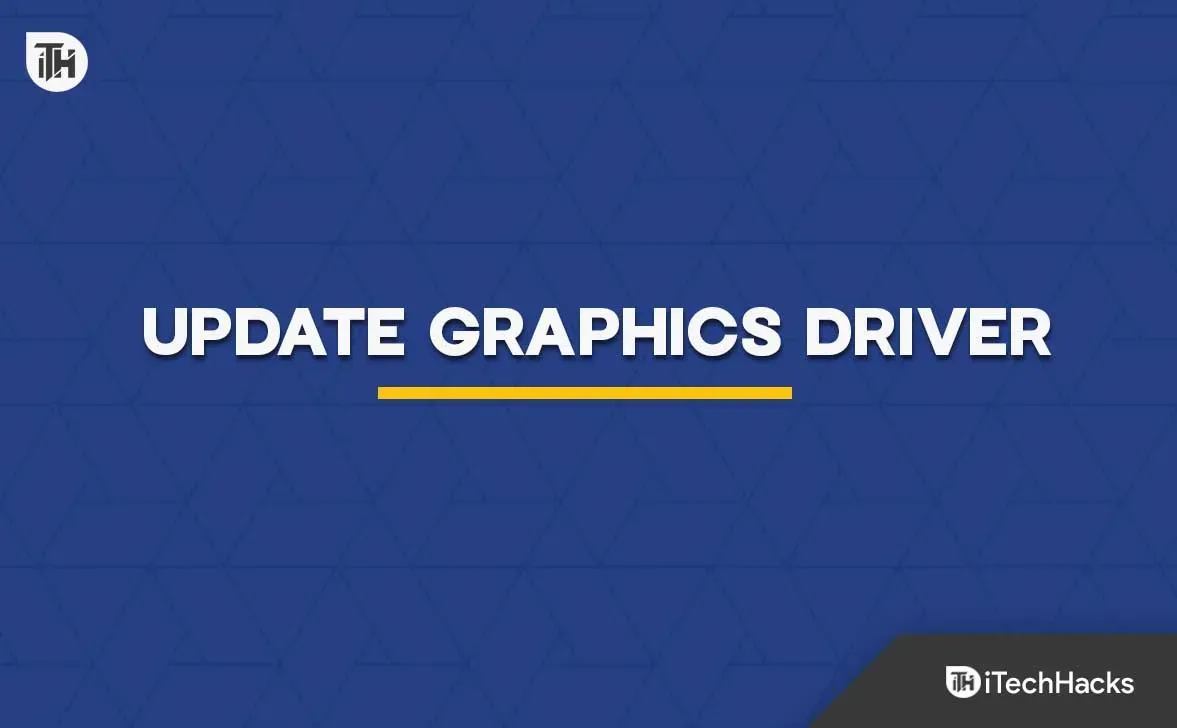
Minecraft er et tungt spil, der kræver de nyeste drivere og en god GPU for at køre ordentligt. Hvis nogen af dem mangler i systemet, vil du stå over for forskellige spilproblemer. Du bør tjekke for grafikdriveropdateringer for at sikre, at du har en opdateret version af dine grafikdrivere installeret på dit system. Tusindvis af spillere har ikke opdateret spillet i lang tid, så de kan støde på dette problem på deres system. Vi anbefaler, at du tjekker efter en grafikdriveropdatering på dit system for at undgå sådanne problemer. Du kan kontrollere de nødvendige trin for at opdatere driveren fra denne vejledning.
Slå VPN fra
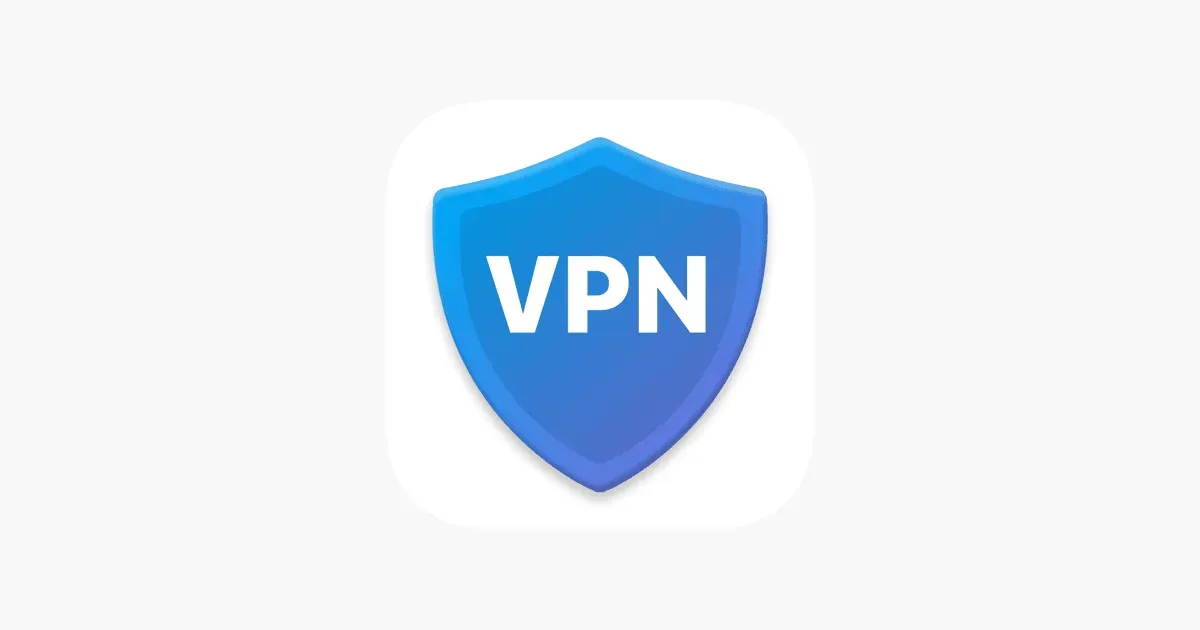
Mange brugere er altid forbundet til en VPN for at få adgang til internettet, så apps ikke kan spore deres internetbrug. Men det kan også komme i konflikt med Minecraft. Hvis du ikke ved det, er spil udviklet med en masse begrænsninger, og hvis det viser sig, at du bruger en VPN, så indlæses spillet muligvis ikke på grund af det. Derudover er VPN ikke kompatibel med alle frigivne applikationer på pc. Så der er en god chance for, at problemet kan være forårsaget af det.
Flytilstand (Nintendo Switch)
Mange Nintendo Switch lider også af 66% frysning. De ved ikke, hvordan de skal spille spillet. Du kan dog nemt løse dette problem ved at følge nedenstående trin.
- Først og fremmest skal du lukke applikationen.
- Slå nu flytilstand til på din Nintendo Switch.
- Genstart din Nintendo Switch, mens den er i flytilstand.
- Når det er aktiveret, skal du starte spillet i flytilstand. Problemet vil blive løst. Du kan slå flytilstand fra efter det.
Geninstaller Minecraft

Selv efter at du har prøvet alle ovenstående metoder, hvis du ikke er i stand til at løse problemet, foreslår vi, at du geninstallerer Minecraft på dit system for at løse problemet. Nogle af spilfilerne kan være beskadiget eller mangler i spilmappen, hvilket er grunden til, at du oplever problemet med aflæsning. Du kan hurtigt løse dette problem ved at afinstallere og geninstallere spillet på dit system. Når du afinstallerede et spil, skal du sørge for at rydde de midlertidige filer efter det. Når du er færdig, genstart dit system og installer spillet igen.
Opsummerende
Brugere elsker at spille Minecraft meget. Hver måned spiller millioner af aktive spillere Minecraft. Nogle spillere, der forsøgte at starte spillet, rapporterede et indlæsningsproblem. De var ikke i stand til at finde årsagen til problemet.
I denne vejledning har vi delt måder at løse Minecraft til pc og Nintendo Switch indlæsning og frysning problem. Vi håber, at ovenstående rettelser vil hjælpe dig med at løse problemet. Dette er ikke et stort problem, da det normalt opstår på grund af softwareproblemer. Denne guide hjælper dig med at løse problemet.



Skriv et svar